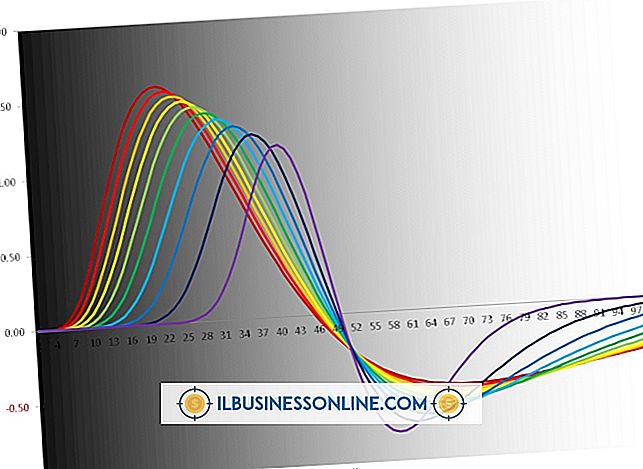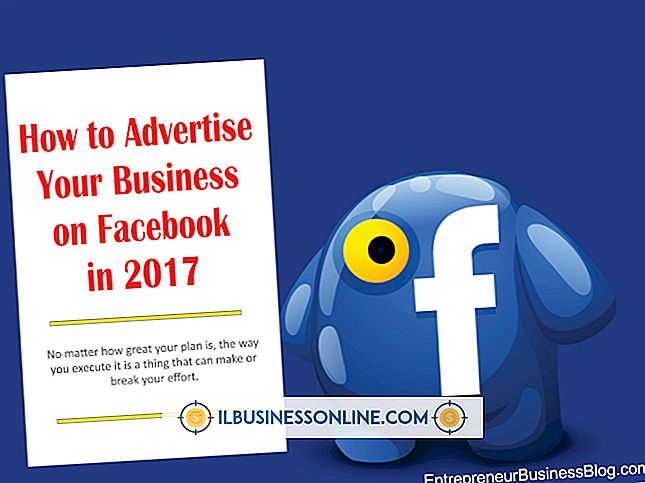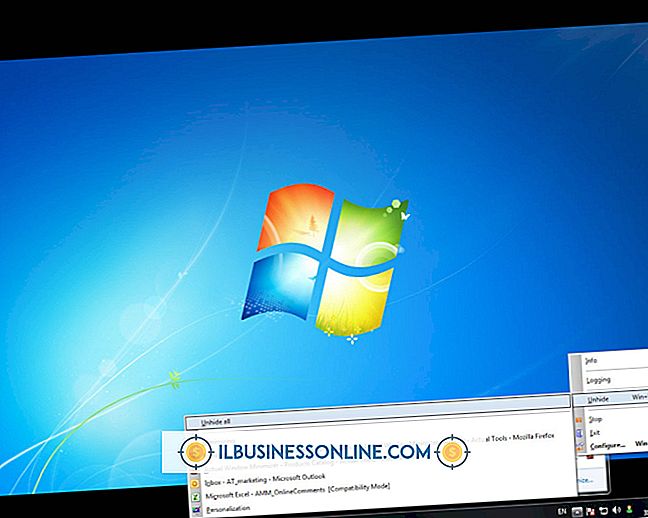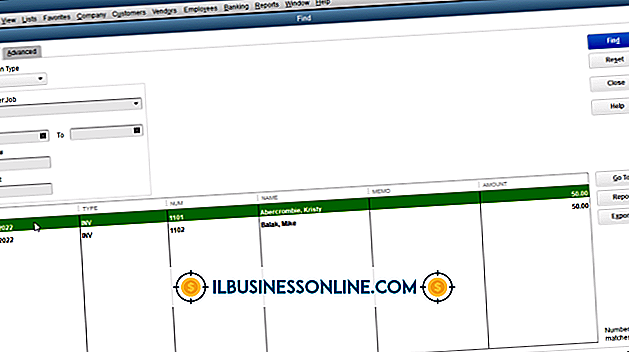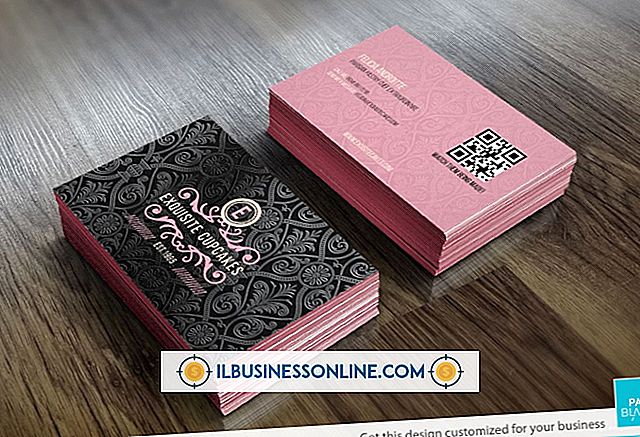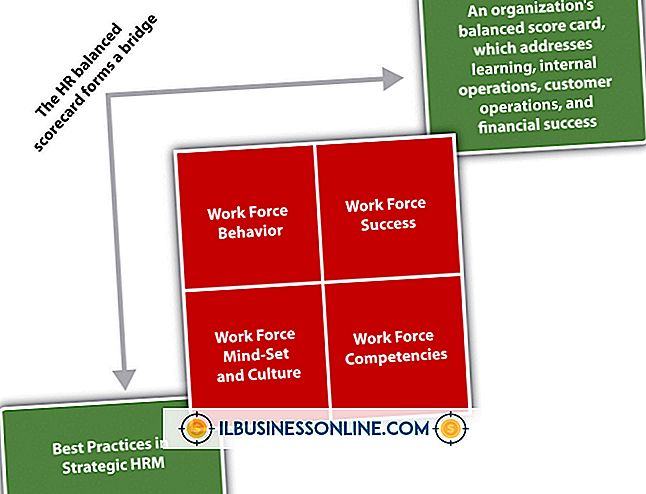Sådan skjuler jeg min IP i Ubuntu

Når du surfer på internettet, forlader du ofte et spor af brødkrummer, der kan udnyttes til at indsamle store mængder information om dig, til reklameformål eller til mere harmløse bestræbelser. Meget af denne sporing foretages via din IP-adresse (Public Internet Protocol). Hvis du ønsker at oprette forbindelse til internettet anonymt, kan du skjule din IP-adresse ved hjælp af software i Ubuntu. Du kan installere Tor Browser Bundle, som ændrer din offentlige IP-adresse hvert par minutter, til generel web browsing. For at bruge anden software som e-mail-klienter med Tor, er en komplet installation nødvendig.
Tor Browser Bundle
1.
Download den korrekte version af Tor Browser Bundle til din Ubuntu installation fra Tor hjemmeside (link i Resources). Hvis du ikke er sikker, skal du vælge 32-bit versionen. Naviger til din download-mappe og dobbeltklik på ikonet. Vælg "Uddrag" og vælg en mappe eller opret en ny.
2.
Åbn Nautilus ved at klikke på ikonet for filskabet på lanceringsenheden og bladre til hvor du hentede Tor-softwaren. I menuen Nautilus "Fil" skal du vælge "Indstillinger" og klikke på fanen "Adfærd". I afsnittet "Udførlige tekstfiler" skal du vælge "Spørg hver gang" og klikke på "Luk".
3.
Dobbeltklik på "start-tor-browser" i den mappe, hvor Tor blev udtaget, og klik på "Kør". Vidalia Control Panel starter Tor-tjenesten, og når forbindelsen er lavet, er Tor Browser. Når du er færdig med at bruge internettet, skal du lukke Tor-browseren og i Vidalia-kontrolpanelet, klikke på "Stop Tor" og "Afslut". Ellers vil Vidalia ikke starte korrekt næste gang. Dette kan løses ved at afslutte "Vidalia" -processen med "System Monitor" -applikationen, hvis det sker.
Tor Fuld installation
1.
Åbn et Terminal vindue ved at skrive "Terminal" (uden citater) i "Dash" søgelinjen og klikke på ikonet. Find ud af hvilken version af Ubuntu du har ved at skrive "lsb_release -c" (uden citater) ved et øjeblik og trykke på "Enter" -tasten.
2.
Åbn "Systemindstillinger" ved at klikke på det gearformede ikon på Launcheren. Dobbeltklik på "Software & Updates, " klik "Other Software" og "Add." Indtast adressen nedenfor og erstatte "" med Ubuntu versionsnavnet.
deb //deb.torproject.org/torproject.org main
Indtast dit kodeord, når du bliver bedt om det, og klik derefter på "Godkendelse" og "Luk".
3.
Kopier og indsæt hver linje nedenfor i terminalen, efterfulgt af en tryk på "Enter" -tasten.
gpg - keyserver keys.gnupg.net --recv 886DDD89 gpg --export A3C4F0F979CAA22CDBA8F512EE8CBC9E886DDD89 | sudo apt-key add -
Indtast dit kodeord i terminalen, når du bliver bedt om den anden kommando og tryk på "Enter".
4.
Indtast kommandoerne nedenfor i terminalen, en ad gangen.
sudo apt-get opdatering sudo apt-get install deb.torproject.org-nøgleord sudo apt-get install tor
Besvar eventuelle spørgsmål med "Y" (uden citater) og tryk "Enter".
5.
Konfigurer din browser og anden software til at bruge Tor ved at instruere den til at oprette forbindelse via en proxyserver. For eksempel i Firefox vælg "Preferences" i "Edit" menuen, og vælg derefter fanen "Network" under "Advanced." Klik på "Settings" i afsnittet Connection, og vælg derefter knappen "Manual Proxy Configuration". Skriv "127.0.0.1" (uden citater) i sektionen mærket SOCKS Host og "9050" (uden citater) i Port. Vælg "SOCKS v5", og klik derefter på "OK" og "Luk". Andre programmer skal være ens. Hvis der ikke er nogen SOCKS v5 mulighed, kan SOCKS v4 bruges.
6.
Start Tor ved at skrive "Tor" (uden citater) ved terminalprompten. Hold vinduet åbent, mens du bruger Tor. Hvis Tor ikke afslutter ordentligt, når du lukker terminalen, skal du skrive kommandoen "killall tor" (uden citater).
Advarsel
- Offentlige anonyme proxyer kan bruges ved at konfigurere dem på samme måde som Firefox-metoden ovenfor, men det er svært og muligvis usikkert at finde pålidelige, helt sikkert gratis proxyer.